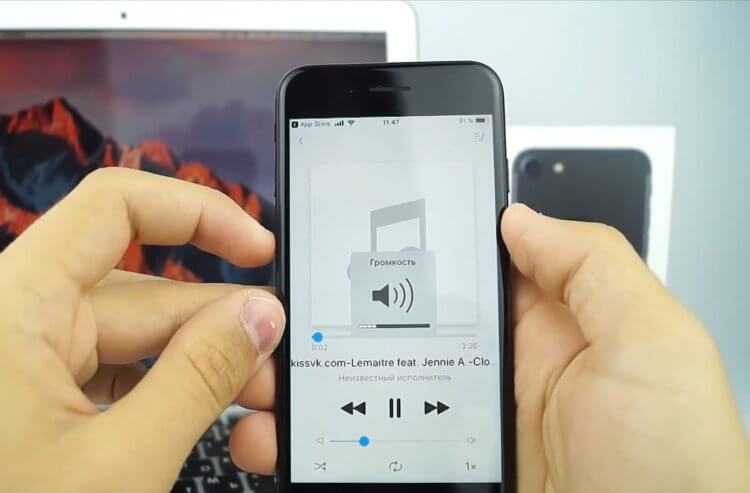Даже при аккуратном использовании смартфона порой случаются неполадки, которые дают о себе знать через какое-то время: смартфон, укутанный в прочный чехол и заклеенным в противоударное стекло дисплей, имеет шансы выйти из строя или, во всяком случае, перестать работать как после покупки. Одним из самых часто используемых модулей является внешний динамик, который повредить проще всего, ведь не каждый чехол защищает эту область. Сегодня поговорим о том, почему хрипит динамик в смартфоне, влияет ли громкость звука на его долговечность и можно ли избежать поломки.
Рассказываем, почему хрипят динамики на телефоне и как это исправить самому
❗️ ЕЩЕ НЕ ПОДПИСАЛИСЬ НА НАШ ЯНДЕКС.ДЗЕН? СДЕЛАЙТЕ ЭТО ПРЯМО СЕЙЧАС ❗️
Содержание
- 1 Максимальная громкость на телефоне
- 2 Из-за чего может хрипеть динамик в телефоне
- 3 Хрипит динамик после падения
- 4 Как исправить хрип в динамике
Максимальная громкость на телефоне
Времена, когда многие слушали музыку на телефоне через встроенные динамики, далеко позади: теперь большинство пользователей для этого предпочитают наушники или блютуз-колонки, лишь изредка включая любимый плейлист или сериал на полную громкость. Будьте уверены: чем чаще вы так делаете, тем быстрее динамик начнет хрипеть. Хуже, если в смартфоне установлен всего один динамик, поэтому на него будет приходиться большая нагрузка.
На телефоне постоянно установлена максимальная громкость? Это очень плохо
К тому же, многое зависит от настроек эквалайзера и жанра проигрываемой музыки: чем она тяжелее, чем больше ударных инструментов и высоких частот используется в файле, тем больше шансов, что будет повреждена мембрана динамика. Это значит, что динамик начнет хрипеть или издавать посторонние шумы. В этой ситуации приходится менять модуль на новый, поэтому ни в коем случае не пытайтесь увеличить громкость на телефоне искусственным путём — если производитель установил именно ту, что есть сейчас, значит это оптимальная настройка, не подлежащая изменению.
А вы знали? Чем отличается Xiaomi от Redmi
Из-за чего может хрипеть динамик в телефоне
Если же вы не делаете громкость на телефоне на полную и предпочитаете слушать музыку в наушниках, то бояться выхода детали из строя не стоит. Но существует несколько других ситуаций, при которых звук на телефоне становится тише.
Слышите хрип динамика? Вот почему это происходит
- Динамик в телефоне засорился. Как уже говорилось выше, динамик не защищен чехлом от попадания пыли или мелкого мусора. Грязь внутри спрессовывается, после чего ее невозможно оттуда достать подручными способами.
- В динамик попала вода. Даже случайно попавшая капля дождя может спровоцировать выход динамика из строя. Действовать нужно сразу, пока вода не вызвала окисление контактов или замыкание — достаточно отключить телефон и дать ему высохнуть, не прибегая к помощи фена.
- Произошел сбой в работе телефона. Заметили, что иногда звук в телефоне начинает хрипеть? Вероятно, что все дело в высокой нагрузке: всему виной неполадки в работе ОС, неправильной прошивке.
- Динамик хрипит в приложении. Обратите внимание, что, например, во время звонка динамик не издает странных звуков, а хрипит только при просмотре фильмов или при воспроизведении видео. Значит, проблема лишь в конкретном приложении.
Как выбрать смартфон правильно и не повестись на уловки производителей
Хрипит динамик после падения
Уронили телефон? Даже не надейтесь на то, что после падения он продолжит нормально работать
После падения смартфон, на первый взгляд, может оказаться в целости и сохранности. Но это палка о двух концах: с одной стороны, может показаться, что телефон отделался лишь парой царапин, но на деле повреждения могут быть внутри. Например, даже из-за падения с дивана на пол в смартфоне могут отклеиться контакты динамика, что приведет к искажению звука или вовсе его исчезновению.
Кроме того, не исключено, что может повредиться мембрана динамика, а это как раз причина того, что динамик начал хрипеть. Хрип создается из-за вибрации на высоком уровне громкости — на низком уровне ее не будет слышно. Разбирать смартфон для того, чтобы посмотреть, конечно же, не стоит — лучше доверить дело специалистам, которые заменят его.
Это интересно: 5 самых лучших фишек смартфонов Huawei
Как исправить хрип в динамике
Эксперты отмечают, что в большинстве случаев динамик в смартфоне хрипит именно из-за попадания пыли или из-за максимальной громкости, на которой прослушивается музыка. Конечно же, за исключением случаев, когда вы собственноручно окунули телефон в воду. Для этого вам необходимо время от времени чистить их или отнести в ремонт, когда проблема даст о себе знать: специалисты разберут смартфон или почистят его с помощью ультразвука. Но все можно сделать самому: главное — быть предельно осторожным.
Динамики в смартфоне ничем не защищены. Поэтому их лучше чистить время от времени
- Возьмите старую сухую зубную или любую другую щетку и совершайте ею круговые движения по динамику. Делайте это аккуратно и плавно, без резких движений.
- Сор может застрять в сеточке: для этого возьмите зубочистку или иголку с тонким концом и аккуратно снимите налёт, но не повредите сетку.
- После этого возьмите пластилин или разжеванную жвачку и прикрепите к динамику, после чего аккуратно снимите. Делайте это несколько раз, пока не достанете весь мусор.
- Если у вас есть опыт, можете разобрать смартфон и почистить сетку динамика, промыв ее водой и обработав перекисью водорода. После этого хорошо просушите его и установите на место.
❗️ Подписывайтесь на наш Телеграм-чат, где мы общаемся с читателями БЕЗ КУПЮР
Динамик — не единственный модуль в смартфоне, который может пострадать из-за невнимательности. В нашей статье рассказали о том, как правильно выбрать яркость экрана и настроить ее, чтобы не испортить дисплей.
Сотрудники сервисных центров сталкиваются с клиентами, жалующимися на то, что у них не работает динамик на телефоне. Представленная статья раскрывает причины возникновения неисправности и наиболее эффективные варианты их устранения. Инструкция подойдет как для Android, так и для iOs устройств.
Содержание
- Причины
- Поломка регулятора
- Изменяем громкость в меню настройки
- Неисправность аудио платы
- Механические повреждения
- Неисправность динамика
- Проблемы с аудиоразъемом
- Сбои программного уровня
- Заключение
- Видео
Причины
Если не работает звук на телефоне, что делать? Необходимо определить источник неполадки. Их перечень приведен ниже.
- Настройки аудио выставлены неправильно.
- Установлено программное обеспечение, несовместимое с оборудованием.
- Пользователь выбрал «тихий режим».
- Конфликтует программное обеспечение.
- В полифонический или разговорный динамик попал мусор.
- Разъем для подключения наушников сломался.
- Внутрь попала влага.
- Поломка присутствует в аппаратной части устройства.
Вне зависимости от времени, когда проблема дает о себе знать – при вызове, проигрывании музыки, придется проводить глубокую диагностику.
Поломка регулятора
Полифонический или разговорный динамик в телефоне откажется полноценно работать, если владелец сначала уменьшил звук до минимума и сломал регулятор. Решение проблемы – проведение ремонта качельки. Необходимо разобрать корпус, проверить текущее состояние контактов. Если они отошли, мастер спаивает их повторно или заменяет модуль на новый. Кнопкам свойственно заедать, переставая полноценно функционировать, вероятно, внутрь механизма попал мусор. При повторном обнаружении поломки надо заменить качельку регулировки сбоку.
Обратите внимание! Чтобы заставить звук работать при не функционирующей качели, рекомендуется воспользоваться меню настроек. Работоспособность восстановится, но рассматривать подобный вариант решения проблемы следует как временный.
Изменяем громкость в меню настройки
Попытаться самостоятельно устранить неисправности, можно путем восстановления системных заводских настроек. Достаточно кликнуть по иконке «Настройки», расположенной в меню, выбрать опцию «Громкость» (название разное исходя из текущей версии операционной системы). Должен появиться перечень доступных профилей, отдельные регулировки разговорного и стереодинамика. Можно настроить воспроизведение в наушниках.
Завершив проверку регуляторов громкости и настроек, проверьте нормально, ли функционирует громкоговоритель. Ничего не поменялось? Продолжаем проверку.
Неисправность аудио платы
Внутри смартфона присутствует аудиокарта, усиливающая определенные частоты. Поломка может спровоцировать разные последствия. Чаще всего громкость будет нулевой. Качество звучания перестает радовать владельца смартфона – пропадают некоторые частоты.
Обнаружить это самостоятельно будет крайне проблематично. Лучше всего найти сервисный центр где проведут диагностику и выполнят ремонт.
Механические повреждения
После падения страдает как шлейф, так и звуковая плата. Обычно поврежденный разъем полностью меняют, потому что шлейфы пострадали от разрывов, которые невозможно устранить либо контакты покрылись мелкими трещинами.
Устройство не застраховано от попадания в воду. Сначала дайте ему некоторое время просохнуть, затем приступайте к ремонту.
Неисправность динамика
Вполне возможно, причина – заводской брак. При действующей гарантии надо провести ремонт либо заменить его на аналогичный экземпляр. Компонент обычно ломается вследствие удара. Если внутрь попал посторонний предмет, параллельно разрушивший защитную сеточку, следует заменить его полностью.
Проблемы с аудиоразъемом
Одной из причин может являться выход из строя контактов для наушников. Смартфон будет думать, что они подключены к устройству, поэтому сигнал будет подаваться на поврежденные контакты разъема. Попробовать восстановить работоспособность можно и дома. Все просто – очищаем разъем и пытаемся включить музыку снова. Скопление мусора также может влиять на функциональность.
Сбои программного уровня
Конфликты на программной стороне появляются вследствие одновременного использования нескольких приложений для мобильников, предназначенных для коррекции воспроизведения аудиофайлов. Если их действительно слишком много, нужно проделать несколько действий зайти в настройки, оставить лишь одну программу, отвечающую за звук, а все остальные – удалить. Далее, перезагружаем смартфон.
Заключение
Проблемы могут иметь разную природу. Простые поломки можно устранить самостоятельно. Если существует проблем с аппаратной частью придется воспользоваться помощью специалистов. Посредством специализированного оборудования оперативно проверяется источник проблемы. Далее, проводится полное восстановление. Для предотвращения повторного возникновения подобной ситуации следует заранее выставить оптимальные настройки посредством меню смартфона, пользоваться одним профилем время от времени проводить чистку от грязи.
Механические повреждения
28
Минимальная громкость в меню настройки
20
Проблемы с аудиоразъемом
18
Неисправность аудио платы
9
Видео
( 2 оценки, среднее 5 из 5 )
Нет ничего хуже, чем то, когда не работает динамик на телефоне. В этом случае пользователи лишаются связи с близкими на расстоянии, и/или возможности прослушивать музыку. Разбираемся в причинах того, почему динамик на Айфон и Андроид перестал включаться, а также в способах решения проблем.
Как правильно диагностировать причину
Чаще всего проблемы со звуком динамика начинаются вследствие механического воздействия, например, внутрь смартфона могла попасть вода, либо он мог упасть на пол. Любое падение могло сказаться негативно на колонках: разрыв шлейфов, повреждение разъемы или контактов и прочее.
Если внутрь попала влага, то гаджет нужно быстро высушить, чтобы не произошло окисление контактов. Для этого разъем динамика продувают баллончиком со сжатым воздухом или феном. В качестве альтернативы гаджет помещают в пакет с рисом (он быстро впитывает влагу). Если динамик перестал работать после падения, потребуется отнести гаджет на ремонт. При наличии соответствующих навыков отремонтировать устройство можно и самостоятельно. В крайнем случае потребуется замена этой слуховой комплектующей.
Если механических повреждений и контакта телефона с влагой не было, причины резкой неисправности динамика могут быть в следующем:
- неверно настроены параметры аудио;
- пользователь случайно отключил звук или перевел гаджет в режим «Не беспокоить»;
- динамик засорился;
- подключены наушники;
- системные сбои и др.
Ниже описано, что делать при возникновении каждой из этих проблем.
Способы починить динамик на телефоне
Действия по починке динамика зависят от причины неисправности. Выполняем действия в такой же последовательности.
Вытяните и вставьте батарею аккумулятора
Некоторые смартфоны оборудованы съемным аккумулятором (на кнопочных телефонах такая возможность есть почти всегда), поэтому снимаем крышку и извлекаем его. Через 3-4 минуты вставляем батарею обратно, включаем телефон и тестируем звук.
Почистить отверстия корпуса в районе динамика
По мере пользования смартфоном разъем его полифонического динамика пачкается или засоряется пылью и другим мусором. Об этом также сигнализирует то, если динамик начинает шипеть.

Чтобы почистить разъем, нужно:
- отключить смартфон и извлечь из него аккумулятор (если он съемный).
- Очистить разъем баллончиком со сжатым воздухом или зубной щеткой и спиртом. Его наносят только на отверстия, чтобы не произошло окисления контактов.
- Как только весь мусор будет удален, очищаем его от остатков спирта. Если второй динамик расположен около фронтальной камеры, то аналогичную процедуру проделать нужно и с ним.
Самое время включить телефон и совершить тестовый звонок, либо включить радио или скайп. Если у гаджета еще действует время гарантии, не стоит самостоятельно чинить динамик. Проще отдать устройство на бесплатную диагностику.
Перезагрузите телефон
Нередко причина плохого звука колонок кроется в стандартных сбоях. Перезапуск устройства поможет это исправить:
- На Android-смартфоне нажимаем на клавишу питания и ждем появления меню с надписью «Перезагрузить». Если окно не всплыло, то для перезапуска гаджета нужно одновременно с кнопкой включения зажать еще и клавишу увеличения громкости.
- На iOS-устройстве зажимаем клавишу Power и Home. На новых iPhone ля перезагрузки зажимается кнопка питания, затем клавиши управления громкостью.
Если перезапуск устройства не помог восстановить работу динамиков, листаем дальше.
Подключены наушники
Большинство Android-смартфонов автоматически выключают внешний динамик при подключении гаджета к наушникам (проводным и беспроводным) и переключаются на внутренний. Звук может пропасть еще и в том случае, если гарнитура не до конца вставлена в аудиоразъем.
Для проверки работоспособности динамика отключаем нужники и воспроизводим тестовый звук, включаем громкую музыку, начинаем говорить с голосовым помощником или совершаем вызов. Перед тестированием обязательно включаем динамик. Если собеседника все равно не слышно, причина неполадок с «ушами» не связана.
Звук заглушен внешними факторами
Если колонки смартфона работают некорректно, возможно, им мешают внешние факторы. Например, разъем динамика может быть накрыт рукой, одеялом или другим предметом. В момент тестирования звука колонки должны быть свободны и не заглушены.
Увеличьте громкость звонка во время вызова
Бывает, что во время звонка пользователь снижает громкость микрофона. То есть при каждом последующем разговоре звук может стать тихим.
Чтобы это исправить, совершаем звонок и, нажимая на кнопку увеличения громкости, поднимаем звук до верхней границы.

Включен режим «Не беспокоить»
Функция «Не беспокоить» во включенном состоянии отключает звук на мобильнике, поэтому звонки поступать не будут. Чтобы ее вернуть динамик в рабочее состояние, нужно сделать следующее:
- Перейти в «Настройки» и открыть раздел «звуки и вибрация».
- Откроется страница, на которой проверяют, включена ли функция. Сделать это можно и с помощью свайпа экрана сверху вниз.
- Если функция «Не беспокоить» активирована, нажимаем на эту настройку, чтобы увидеть, какие звуки отключены.
- Далее выбираем «Разрешить исключения» и выбираем один из вариантов: без исключений, только сигналы тревоги и пользовательские.
Если пользователь выбрал «Без исключений», то для возвращения динамика к работе потребуется отключать режим «Не беспокоить».
Проверьте уровень громкости телефона
Если не работает разговорный динамик, то в первую очередь проверяют громкость носителя. Для этого нужно:
- Войти в настройки гаджета.
- Нажать на кнопку «Громкость» или «Профиль».
- Откроется панель с настройкой громкости. Если ползунок находится в левой стороне, значит звук динамика отключен. Для включения перемещаем ползунок громкости вправо.
Эта инструкция подойдет для смартфонов Хонор, Самсунг, Асус и других мобильников на Андроид. Для Айфонов алгоритм действий другой:
- Перейти в настройки.
- В верхней части меню выбрать раздел «Звуки, тактильные сигналы».
- В нижней части пункта «Звонок и уведомления» перевести ползунок в правую сторону.
Включите громкую связь во время звонка

Если пользователь во время разговора прикладывает смартфон к уху, а звука нет, то поможет включение громкой связи. Для этого нажимаем на изображение мегафона. Если звук появился, но он все равно небольшой, вероятно, динамик засорен или механически поврежден. Починить его можно в сервисном центре.
Сбросить настройки смартфона
Если описанные выше рекомендации не помогли вернуть динамик к корректной работе, и у него нет механических повреждений, помочь может сброс гаджета до заводских настроек. По его итогам со смартфона удалится пользовательская информация, а вместе с ней вирусы и сбившиеся настройки, из-за которых динамик мог перестать работать.
Перед сбросом настроек делаем резервную копию информации, либо переносим файлы на компьютер или ноутбук и делаем следующее:
- Переходим в настройки гаджета.
- Выбираем раздел «Восстановление и сброс».
- В нем нажимаем на кнопку «Сбросить настройки».
- В конце подтверждаем действия.
Инструкция немного отличается в зависимости от марки телефона, но в целом она одинакова для всех устройств на Android, включая Dexp, Fly, Xiaomi и прочее.
Вывод
Как правило, динамик вновь становится звонким уже после проверки настроек или отсутствия загрязненного разъема (чистить нужно как передний, так и задний динамик). Если рекомендации из статьи не помогли, вероятно, комплектующее могло сломаться, и потребуется его замена.
Статью прочитали: 12 451
Нет ничего более раздражающего, чем когда при попытке вывести телефонный звонок на громкую связь вы обнаруживаете, что звука нет. Если динамик на вашем смартфоне под управлением Android перестал работать, попробуйте одно или несколько из 12 описанных ниже решений.
Включение динамика
Начнём с самых очевидных вещей. Когда вы не слышите собеседника во время телефонного разговора, проверьте, активен ли динамик. Если да, иконка динамика должна быть зелёной или подсвеченной. Для активации нажмите на иконку динамика, чтобы она загорелась.
Увеличение громкости
Если динамик активен, виновата может быть низкая громкость. Нажмите на кнопку на смартфоне для увеличения громкости. Обычно она располагается на правой стороне от экрана. При нажатии появляется индикатор громкости. Вы можете увеличить громкость кнопкой или нажатием на индикатор на экране, пока не услышите вашего собеседника.
Звуковые настройки приложений
Если вы не слышите звук внутри какого-нибудь приложения, проверьте его звуковые настройки. Звук могли отключить или громкость может быть слишком низкой.
Некоторые приложения позволяют настраивать звук отдельно от системного звука.
Проверка звука мультимедиа
Если вы не слышите никаких звонков, убедитесь, что звук мультимедиа не отключили или не уменьшили. Для этого откройте Настройки > Звук и посмотрите на ползунок «Мультимедиа». Поставьте звук на нужный вам уровень громкости.
Также можно нажать на кнопку громкости на корпусе, после чего в появившемся меню нажмите на стрелку вниз и увидите ползунок мультимедиа.
Включён режим «Не беспокоить»
Данная удобная функция может быть виновата в том, что у вас нет звука. Откройте Настройки > Звук > Режим «Не беспокоить» и посмотрите, включен он или нет. Или же можно открыть панель настроек двумя жестами сверху экрана вниз и посмотреть на плитку «Не беспокоить». Режим должен быть отключен. При желании можно добавить в него исключения. Если исключений нет, при включенном режиме будут отключены все звуки.
Подключены ли наушники
У большинства Android-смартфонов звук автоматически, когда подключены наушники. Убедитесь, что этого не произошло.
Звук заглушается физически
Звук может быть приглушённым из-за чехла или если вы закрываете динамик, когда держите смартфон в руке. Попробуйте вынуть аппарат из чехла и проверьте снова. Сразу будет заметно, если звук стал лучше.
Перезагрузка устройства
Это выглядит тривиальным методом решения многих проблем, но многие не перезагружают свои мобильные устройства месяцами. Нажмите и удерживайте кнопку питания на корпусе. В появившемся меню выберите перезагрузку.
Выключение питания
Вместо перезагрузки аппарат можно выключить совсем. Возможно, у него есть какие-то физические повреждения, которые требуют выключения и включения. В меню рядом с перезагрузкой выберите команду «Выключение». Некоторые аппараты при загрузке системы издают звуки, так что вы сразу поймёте, есть звук или нет.
Вытащите батарею
Далеко не у всех современных смартфонов аккумулятор съёмный. Если вам повезло, выньте батарею и поставьте заново, чтобы сбросить аппарат без уничтожения данных. Подробности читайте в руководстве к устройству или на сайте производителя.
Грязный динамик
Если в отверстиях динамика скопилась грязь, их нужно почистить. Желательно сначала почитать руководство пользователя или посмотреть на сайте производителя.
Чистить динамик нужно при выключенном смартфоне и батарею при возможности лучше вынуть. Для чистки применяется сжатый воздух. Если вы не уверены в своих силах и не хотите потерять гарантию, лучше отнесите аппарат в сервисный центр.
Сброс настроек
Прежде чем идти в ремонт, можно попробовать последний метод решения любых проблем со смартфоном. Сброс настроек до заводских удаляет все данные, но и решает все программные проблемы. Для этого откройте Настройки > Восстановление и сброс > Сброс настроек.
Нашли ошибку в тексте? Сообщите о ней автору: выделите мышкой и нажмите Ctrl+Enter.
Содержание материала
- В настройках телефона
- Видео
- Перезагрузка
- Как усилить звук на телефоне с помощью приложений
- Как почистить динамики смартфона
- Неисправность аудио платы
- Стандартный способ увеличения громкости
- : Специальный софт
В настройках телефона
Наиболее быстрый и удобный метод повысить уровень звука – изменить его параметры в настройках мобильного гаджета. Также этот способ будет полезен, если на устройстве сломана качелька громкости.
Порядок действий таков:
- Заходим в раздел «Настройки».
- Переходим во вкладку «Звук и вибрация» (на некоторых версиях Android именуется «Звуки»).
- В появившемся окне с помощью ползунков регулируется громкость каждого эффекта: рингтона, будильника и мультимедиа файлов.
Настройки звука в телефоне Samsung
В этом же меню можно поменять и прочие характеристики аудио, к примеру, активировать беззвучный режим или снизить громкость нажатия клавиш.
На моём Samsung A5 есть даже эквалайзер с расширенными настройками
Видео
Перезагрузка
Почему не работают динамики на телефоне? Вы не поверите, но нередко дефект возникает из-за ошибки программного обеспечения (прошивки). Простой перезапуск устройства способен устранить неисправность.
Попробуйте:
- Для гаджетов с iOS следует нажать вместе кнопки «Power» и «Home»;
- Для Android смартфонов следует зажать клавишу включения. Должно появиться меню с пунктом «Перезагрузить». Но в некоторых версиях ОС такого варианта нет, нужно одновременно с клавишей выключения нажать на корпусе «Громкость+».
Как усилить звук на телефоне с помощью приложений
В магазине приложений Google Play есть огромное количество программ, предназначенных для увеличения громкости динамика. Вы можете выбрать любое понравившееся ПО, чтобы сделать звук смартфона еще мощнее.
| Наименование | Описание | Рейтинг |
| Precise Volume | Это не только приложение для усиления звука, но и многофункциональный эквалайзер. Широкий выбор настроек позволяет сделать звучание практически любого смартфона громким и насыщенным. | ★★★★★ |
| Volume Booster GOODEV | Простой, но в то же время действенный инструмент для увеличения громкости. Если вы не хотите копаться в дополнительных настройках, Volume Booster GOODEV станет лучшим выбором. | ★★★★★ |
| Volume Booster Pro | Приложение с наглядным интерфейсом, разработанное для людей, которые преследуют только одну цель – увеличить громкость. | ★★★★ |
| Super High Volume Booster | Красиво оформленная утилита, не доступная в магазине приложений Google Play. Но ее можно загрузить через APK Pure и установить вручную. | ★★★★ |
| Viper4Android | Не самая стабильная, но очень функциональная программа с кучей разных настроек от уровня громкости до контроля плейбэка. | ★★★ |
Поскольку все указанные программы работают по аналогичному принципу, рассмотрим пример увеличения мощности звука через приложение Volume Booster GOODEV:
- Откройте программу.
- Согласитесь с предостережением.
- Выставите необходимое вам значение громкости (буста).
Далее останется проверить, насколько программа справилась со своей задачей, и смогла ли она сделать звучание более мощным.
Как почистить динамики смартфона
На мобильных устройствах разных производителей часто есть несколько динамиков. Одни для воспроизведения звука при громкой связи и музыки. Другие — для вывода звука при разговоре в обычном режиме. Последние находится вверху на лицевой стороне корпуса мобильного устройства.
Динамик для вывода голоса собеседника в смартфоне
Как раз в том месте, которое мы по привычке прикладываем к уху. Сеточку этого динамика и нужно прочистить, если вы плохо слышите своего собеседника в вашем телефоне.
Перед этим следует выключить смартфон. Для чистки вам понадобится обычная зубная щётка, которая есть в каждом доме.
Только после её использования нужно будет купить новую. Или воспользуйтесь старой, которая уже отработала своё. Необходимо обратить внимание на принцип пересечения прутьев сеточки, чтобы эффективнее удалять весь мусор. Смартфон также лучше перевернуть лицевой стороной вниз, и поднять над головой, чтобы было видно, где прикладывать головку щётки.
Если вы будете следовать этому совету, мусор и грязь не будут попадать внутрь телефона. Где они могут принести ещё больше вреда. Все ненужные элементы, отрываясь от сеточки, будут падать вниз на пол. Завершить сеанс очистки можно ватной палочкой, пропитанной спиртом. Чистить палочкой следует также: повернув телефон лицевой стороной вниз и подняв над головой.
Для этих целей часто используют нестандартные, но не менее эффективные средства. Например, крема для устранения чёрных точек на лице. Принцип их работы лучше известен женщинам. Необходимо намазать участок с сеткой не толстым слоем и подождать, пока крем застынет. После этого оторвать эластичную маску. А вместе с ней вы удалите практически всю грязь из сеточки динамика.
Неисправность аудио платы
Внутри смартфона присутствует аудиокарта, усиливающая определенные частоты. Поломка может спровоцировать разные последствия. Чаще всего громкость будет нулевой. Качество звучания перестает радовать владельца смартфона – пропадают некоторые частоты.
Обнаружить это самостоятельно будет крайне проблематично. Лучше всего найти сервисный центр где проведут диагностику и выполнят ремонт.
Стандартный способ увеличения громкости
Первым делом необходимо понять, действительно ли низкий уровень громкости является следствием программного ограничения. Для этого понадобится выставить показатели звука на максимум, используя кнопку увеличения громкости, расположенную на боковой стороне корпуса.
Верхняя клавиша отвечает за увеличение громкости, а нижняя – за уменьшение. При нажатии той или иной кнопки на экране смартфона будет высвечиваться изменение показателей в виде шкалы.
Увеличить громкость можно будет и при помощи прикосновений, передвигая ползунок вправо. Также стоит напомнить, что параметрами смартфона регулируется громкость трех типов:
- звонок;
- музыка;
- будильник.
То есть это 3 разных показателя, которые могут иметь разные значения. Поэтому при появлении шкалы звука на экране телефона обязательно нажмите значок в виде стрелочки, чтобы раскрыть дополнительные параметры.
Выставив все показатели на максимум, вы можете проверить мощность звучания. Если громкость до сих пор остается недостаточной для повседневного использования, обратитесь к программным методам ее увеличения.
: Специальный софт
В Google Play Маркете есть программное обеспечение для усиления звука на устройствах с Android, часть из которого поддерживает настройку громкости разговорного динамика. Рассмотрим этот способ на примере приложения «Усилитель звука».
Скачать «Усилитель звука» из Google Play Маркета
- Запускаем прикладную программу. На главном экране будут шкалы увеличения громкости мелодии звонка, уведомлений, будильника и т.д.
- Переходим к разделу «Голосовой вызов» и просто перетаскиваем ползунок вправо, если такая возможность есть.
- Чтобы увеличить громкость всех звуков на устройстве, тапаем кнопку «Максимум».
Читайте также: